iPhone4S已经可以升级7.1.2版本了,你知道吗?
安装iTools助手http://www.itools.cn/
(以上电脑里都准备好,不然呢什么也弄了)
准备固件和SHSH1.准备好7.1.2官方固件
2.在爱思或者PP助手准备好SHSH,修改好后记得对shsh重命名:1234567890123-iPhone4,1-7.1.2.shsh 这样的格式,这里的1234567890123数字是你在爱思上下来的plist格式前面的数字,替换成你自己的即可。
3.将官方下载的固件和改名好的SHSH复制到Odysseus-Windows下的windows文件夹
4.再复制一份改名好的shsh到Windows下的SHSH文件夹中.
系统配置更改
1.在电脑桌面的【我的电脑】-【右键属性】-【高级系统配置】-【环境变量】中系统变量
找path这项。
变量值改: C:\cygwin\bin;C:\cygwin\usr\sbin;
(以上必须弄好哦!以下开始降级)
开始操作:
手机数据线连接电脑,使用iTools助手打开SSH通道,不要关一直让它开着到结束
双击运行C盘里cygwin文件夹中的Cygwin.bat
复制代码 cd /cygdrive/C/Odysseus-Windows/windows
回车
此时显示的黄字就是我们的C盘Odysseus-Windows中的windows
复制代码 cat 1234567890123-iPhone4,1-7.1.2.shsh| zcat -fc > precious.plist 回车
注意:cat 1234567890123-iPhone4,1-7.1.2.shsh| zcat -fc > precious.plist,这里的1234567890123改成你shsh前面的数字,然后再复制)
无提示表示成功,可以看到Odysseus-Windows下的Windows文件夹中多出一个precious.plist文件.
复制代码 perl plutil.pl precious.plist xml 回车
复制代码 ./validate precious.plist iPhone4,1_7.1.2_11D257_Restore.ipsw -z 回车
此时校验 shsh 和固件是否匹配,无错误后,最底部出现 ECID0X0000SAFSAFSAF的就是你的16进制有ECID号了.
复制代码 ./sshtool -s baseband.tar -p 22 你设备的IP
注意网吧设备IP为 127.0.0.1
这时提取基带文件会问你是否继续连接(yes/no) ?输入yes,再输入密码:alpine(密码输入时不显示,输好回车)
文件夹中会生成一个baseband.tar的文件.
复制代码./ipsw iPhone4,1_7.1.2_11D257_Restore.ipsw custom.ipsw baseband.tar 回车
这时制作自制固件,时间会长一点,耐心等待,窗口出现cd /cygdrive/C/Odysseus-Windows/windows黄字表示完成,
注意:一定确保文件夹中生成一个custom.ipsw的自制固件即可。
复制代码./xpwntool `unzip -j custom.ipsw 'Firmware/dfu/iBSS*'| awk '/inflating/{print $2}'` pwnediBSS 回车
这步无错没有任何提示,文件夹里会生成一个pwnediBSS文件.
复制代码./sshtool -k ../kloader -b pwnediBSS -p 22 你设备的IP 回车
注意输入IP:127.0.0.1 输入密码:alpine
手机黑屏后自动进入dfu模式。如果不能黑屏就关掉Cygwin.bat窗口从开始操作复制代码那里开始多试几次看看
黑屏后关闭窗口,重新打开Cygwin.bat 复制下面两个代码开始刷机
复制代码 cd /cygdrive/C/Odysseus-Windows/windows 回车
复制代码 ./idevicerestore -d -w custom.ipsw 回车
接下来就自动刷机了,如果弹出iTunes关闭即可,手机进度条开始走动,显示DONE 表示刷机完成。
有问题不懂请关注微信:aiphone2015 在线咨询
微信平台功能:手把手视频教你玩iPhone、免费电影天天推送、果粉社区互动平台、人工客服咨询、查询序列号教你分辨真假机。返回搜狐,查看更多